k、如何限制不同规格货物相互堆叠时的总层数
多种货物装箱时,不同货物可以相互堆叠,但是叠加的总层数有一定的限制,在软件中如何定义?
下面通过一个示例来讲讲解:
装箱数据:
| 名称 | 数量 | 长(cm) | 宽(cm) | 高(cm) | 重量(kg) |
|---|---|---|---|---|---|
| A | 6 | 110 | 110 | 112 | 150 |
| B | 28 | 110 | 105 | 40 | 80 |
| C | 26 | 110 | 105 | 45 | 76 |
| D | 28 | 110 | 105 | 35 | 91 |
| E | 26 | 105 | 100 | 20 | 30 |
装载要求:
1)货物只能高垂直于地面摆放。
2)B、C、D可以相互堆叠,但总层数不能超过4层。
3)货物A较重,要放在最下方,货物E较轻放在最上方。
4)计算这批货用什么柜型装载合适,用几个装完。
根据当前装载要求,应选择“集装箱装载/多品”任务类型,点击进入。
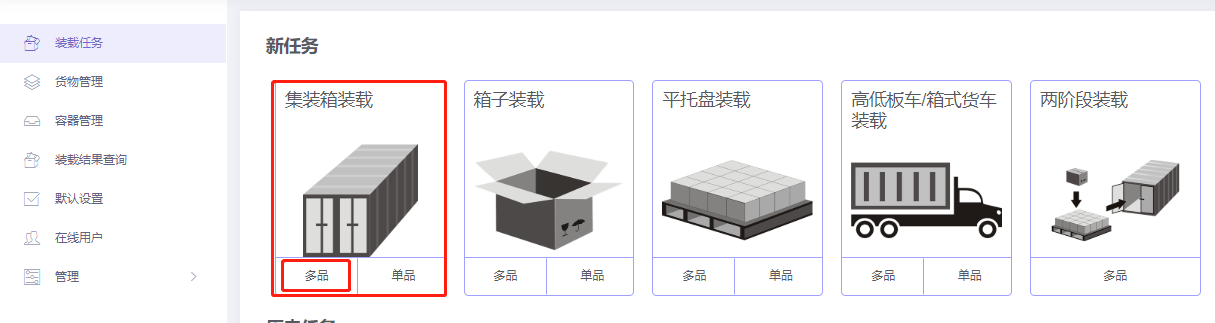
进入基础信息填写界面,基础信息是选填项,用户可根据实际工作要求,填写PO单号、运单号或目的港等信息,方便以后查阅。接下来,开始方案的设计:
第一步:点击左侧的【货物】,进入货物界面,因货物种类较多,所以使用excel批量导入。
1)首先要获取导入模板,点击【添加货物】下的“获取excel导入模板”,另存到桌面。
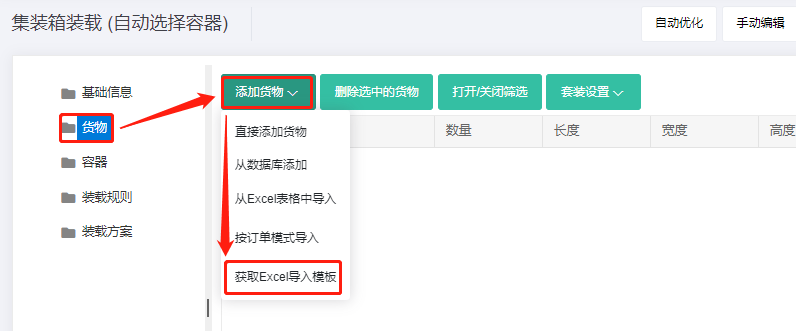
2)填写导入模板(下载好的模板会自动打开):
①将货物的名称、数量、长宽高复制进来,这是必填项。重量是单件货物的毛重,若货物重量较轻可以忽略,重量可以不填写,若货物较重,为了不超重安全运输,重量必须填写,注意单位的匹配。
②定义货物的摆放方式,因本案例要求货物只能高垂直于地面摆放,即只能立放、立放水平旋转,所以要将其他摆放方式下的“允许”一栏填写为“0”,0表示不允许,1或者不填表示允许。
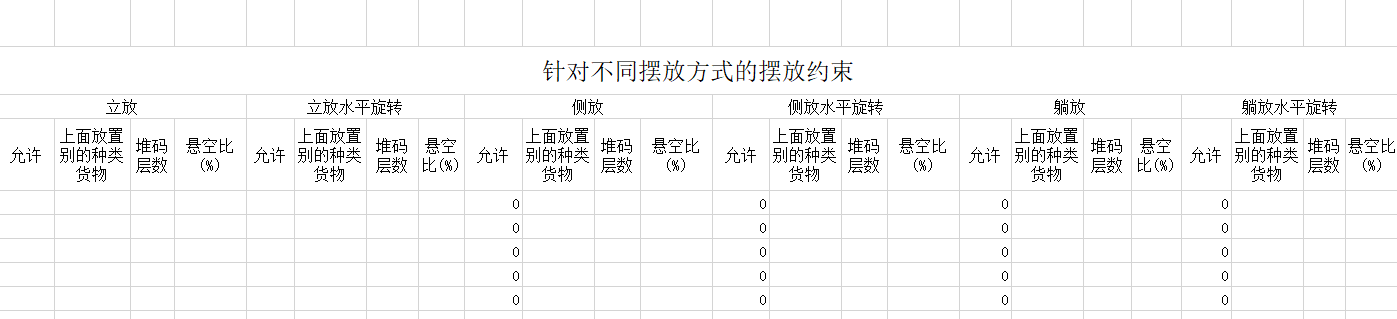
③定义货物的装载属性。
因要求B、C、D相互堆叠的总层数不能超过4层,所以将货物B、C、D“立放、立放水平旋转”下的堆码层数都设为4,并给货物B、C、D设置相同的堆叠编码。堆叠编码可以是数字或英文字母或汉字,例如本案例设置为BCD。
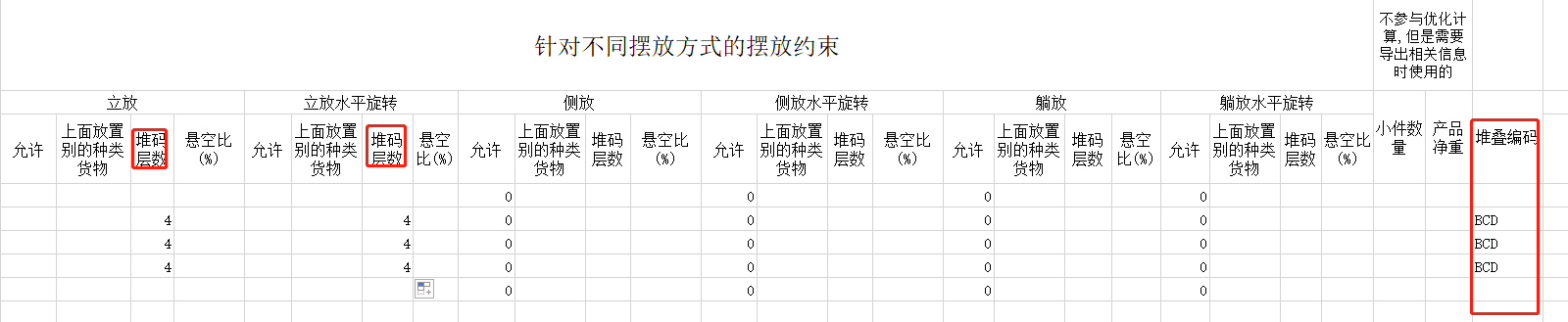
又因要求货物A较重,要放在最下方,货物E较轻放在最上方,所以要设置货物的承重级别,承重级别是一个相对值,数值越大代表承重能力越强,越放在下面,所以将A设置相对较大的数值,例如12,E设置较小数例如9,因模板中所有货物的承重级别默认为10,所以BCD可以不用填写,或者都填写为11。
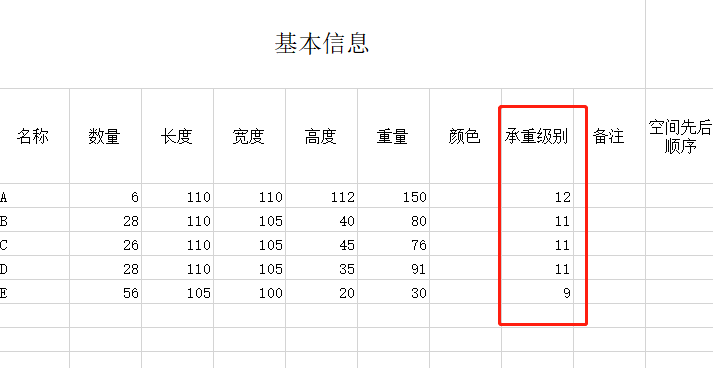
本案例中其他装载要求不涉及,因此模板中其他参数不用设置,按默认值即可。实际工作中若有其他要求,涉及到相关参数的设置,可参考上文中的相关介绍。模板填写完成,保存后关闭。
3)回到软件的货物界面,点击【添加货物】下的“从excel表格中导入”,在弹框中找到填写好的模板,点击打开,货物数据就全部导入到软件中了。
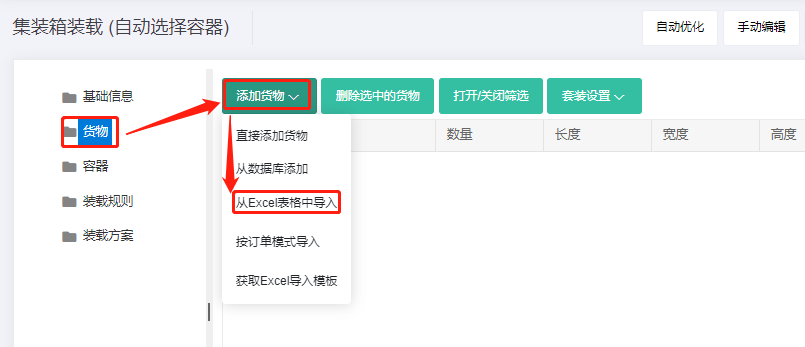
第二步:点击左侧的【容器】,进入容器界面。因用户不知道用什么货柜装载,用几个装完,因此需要将常用的柜型都添加进来,以便软件从中选择合适的柜型装载。点击“从数据库添加”,在弹框中勾选20GP、40GP,和40HC,点击“添加”。关闭弹框,然后分别定义集装箱的角件和保留尺寸,角件的尺寸为10*10*10cm。关于定义保留尺寸的注意事项,请参考《如何模拟纸箱胀箱和人工摆放间隙》。
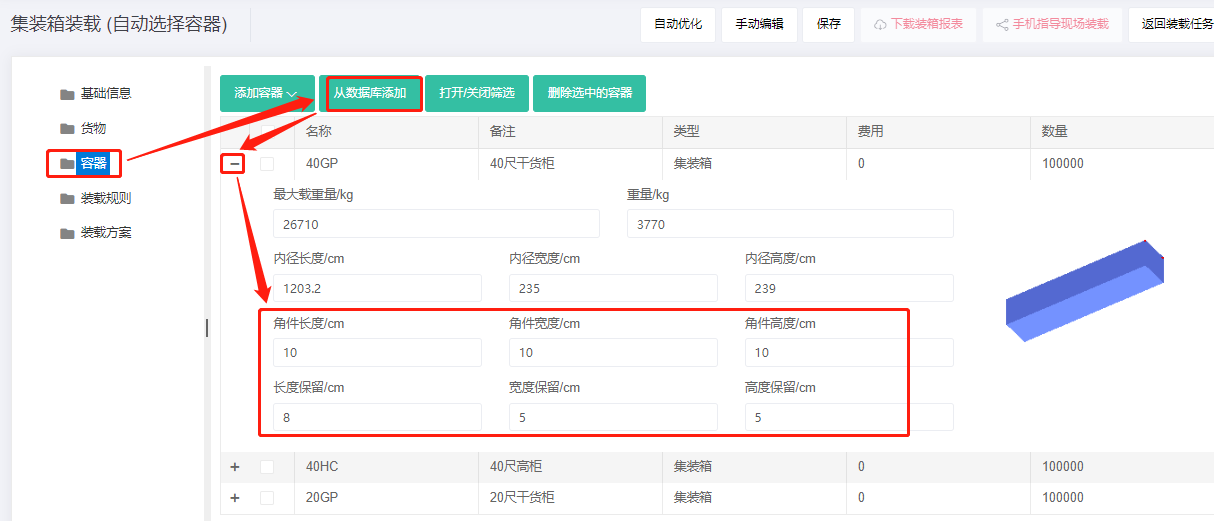
第三步:点击左侧的【装载规则】,进入装载规则界面,将“最大堆码层数计算方式”选择为“相同堆叠编码的货物作为同一种类型来计算堆码层数”。
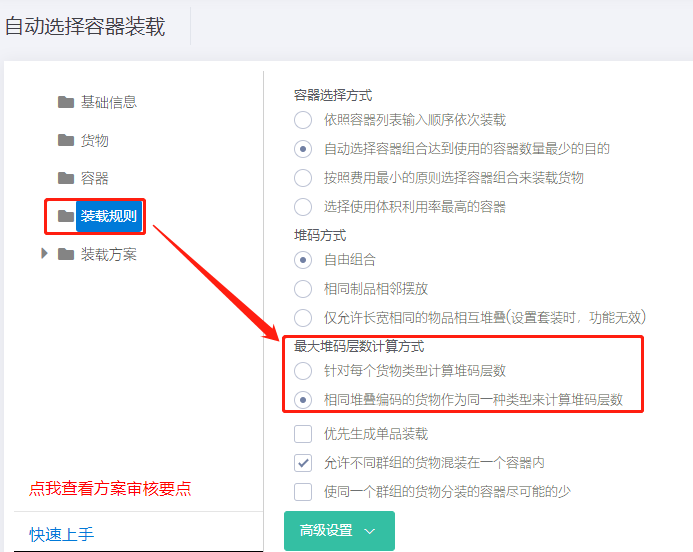
点击自动计算,得出装载方案。通过左侧容器列表可以看到这批货物使用了一个40GP装完,中间是3D装载效果图,根据立体图可以看到货物A放在最下方,货物E放在最上面,货物B、C、D无论是自身叠加还是相互叠加,它们的总层数都没有超过4层,完全满足用户的要求。
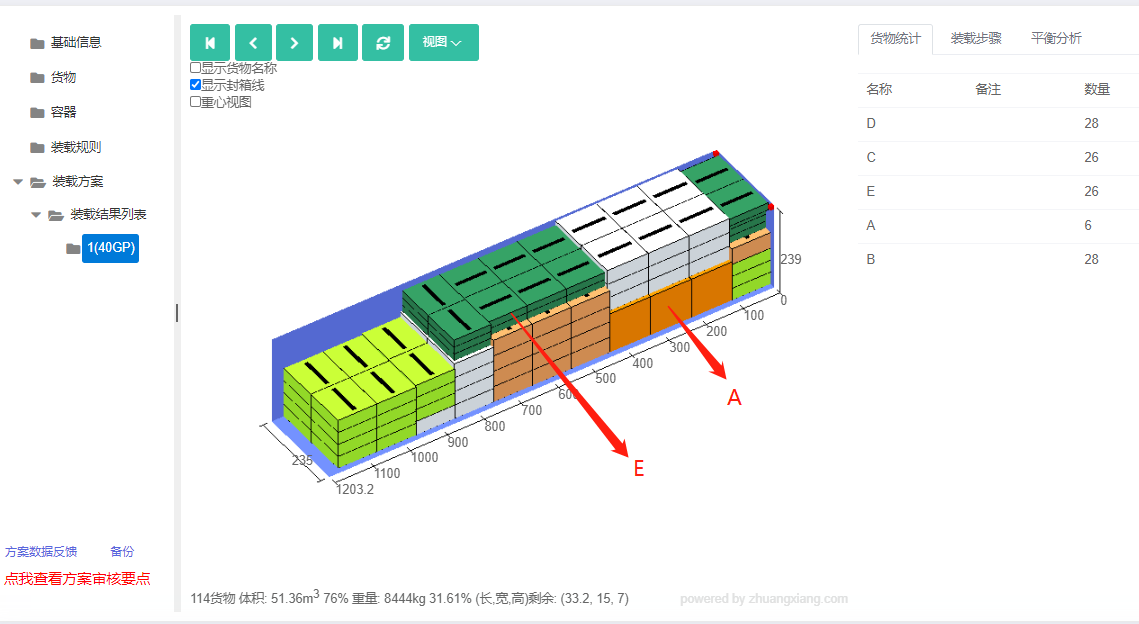
方案审核完成后,可以分享装载方案手机指导现场装载和下载装箱报表用来制作装箱单和报关单,具体方法步骤可以查看文档中的相关介绍。